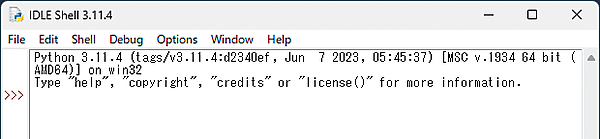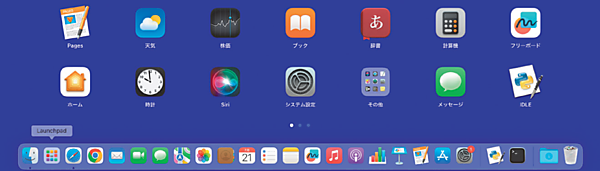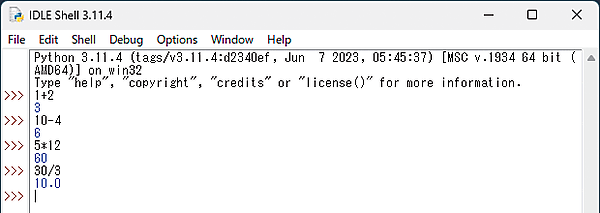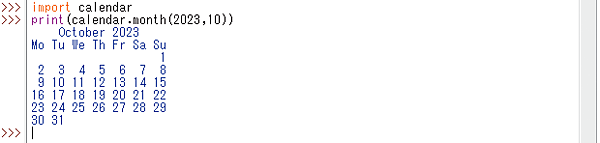本連載では、2023年9月5日発売の書籍「Pythonではじめるゲーム制作 超入門 知識ゼロからのプログラミング&アルゴリズムと数学」について、第1章を無料公開していきます。本書はプログラミング初学者向けの書籍で、これからプログラミングを学んでみたい方、ゲームづくりに興味がある方、Pythonを勉強してみたい方などにオススメです。
数学に苦手意識のある方や、中学・高校生の方でも無理なく学べるよう、プロのゲームクリエイターがやさしく解説しています。本連載では書籍の第1章のみを掲載しますが、興味を持っていただけたら、ぜひお買いお求めください。
※本記事はWeb掲載用に実際の誌面を一部改変しています。書籍とは一部異なる部分があることをご了承ください。
IDLEを使ってみよう① ーシェルウィンドウ
Pythonに標準で付属するIDLEというツールを使うと、プログラムの入力と動作確認を行うことができます。IDLE(アイドル)はPythonと一緒にインストールされるので、どのパソコンでも使うことができます。この節と次の節でIDLEの使い方を説明します。
(1)IDLEとは?
IDLEは、Pythonに標準で付属する統合開発環境です。統合開発環境(IDE:Integrated Development Environment)は、プログラムの記述、実行、動作確認ができるツールです。様々な統合開発環境をインターネットから入手できます。IDLEは他の統合開発環境に比べると、機能は絞られていますが、動作が軽く、プログラミングの学習に向いているツールです。そこで本書では、IDLEを使ってプログラムの入力と動作確認を行います。
(2)IDLEを起動しよう
WindowsでIDLEを起動
スタートメニューから、「すべてのアプリ」→「Python*.*」→「IDLE (Python *.* **-bit)」を選んで起動します(図1)。
図2が起動したIDLEの画面で、この画面をシェルウィンドウといいます。
MacでIDLEを起動
LaunchpadからIDLE を選びます(図3)。図4が起動したIDLEの画面で、この画面をシェルウィンドウといいます。
(3)IDLEで計算やカレンダーを表示してみよう
ここからは、Windowsの画面でIDLE の使い方を説明します。Macでの使い方も同じ操作になります。
IDLEで計算する
シェルウィンドウに半角の数字と記号で計算式を入力し、[Enter]キー([Return]キー)を押すと、Pythonに計算させることができます(図5)。掛け算の記号は*(アスタリスク)、割り算の記号は/(スラッシュ)です。足し算と引き算は、数学と同じ+と-を使います。計算に使う記号は、第2章で改めて説明します。
カレンダーを表示する
カレンダーを扱う命令を使ってみましょう。次のように入力すると、カレンダーを出力できます。これらの命令、記号、数字はすべて半角の文字で入力します。
import calendar ←入力後、[Enter]キーまたは[Return]キー押下
print(calendar.month(2023,10)) ←入力後、[Enter]キーまたは[Return]キー押下まず「import calendar」と入力して[Enter]キーを押します。続いて、「print(calendar.month(西暦,月))」と入力して[Enter]キーを押しましょう。すると、図6のようにカレンダーが出力されます。
importは、Pythonに特別な仕事させるときに使います。ここでは、カレンダーの機能を使うために「import calendar」と記述しました。
print()は、文字列や数を出力する命令です。ここでは、カレンダーを表示するために使っています。importやprint()の使い方は、この後の章で改めて説明します。
- この記事のキーワード